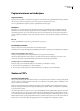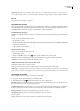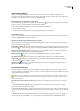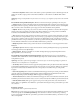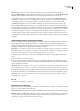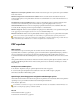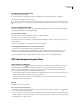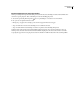Operation Manual
ADOBE READER 8
Handboek
42
NIET Gebruik deze operator voor een zoekterm om documenten uit te sluiten waarin deze term voorkomt. Typ
bijvoorbeeld NIET vliegveld om alle documenten te zoeken die niet het woord vliegveld bevatten.Oftypvalkenburg NIET
vliegveld om alle documenten te zoeken die het woord valkenburg bevatten maar niet het woord vliegveld.
OF Gebruik deze operator om van beide termen alle resultaten te vinden. Typ bijvoorbeeld email OF e-mail om alle
documenten te zoeken waarin een of meer spellingvarianten van dit woord voorkomen. Zoekopdrachten met alleen de
operator OF en geen andere leveren dezelfde resultaten op als wanneer u de optie Een of meer woorden gebruikt.
^ (exclusief OF) Gebruik deze operator om resultaten te vinden die een van de termen maar niet beide bevatten. Typ
bijvoorbeeld kat ^ hond om alle documenten op te zoeken waarin kat of hond voorkomt maar niet zowel kat als hond.
( ) Gebruik haakjes om de volgorde voor evaluatie van de termen op te geven. Typ bijvoorbeeld witte EN (walvis OF ahab)
om alle documenten te zoeken die ofwel witte en walvis ofwel witte en ahab bevatten. (De zoekprocessor voert een OF-
zoekopdracht uit naar walvis en ahab, en voert vervolgens binnen de resultaten een EN-zoekopdracht uit naar witte.
Als u meer wilt weten over Booleaanse zoekopdrachten, Booleaanse syntaxis en andere Booleaanse operatoren die u in
zoekopdrachten kunt gebruiken, kunt u elke tekst, website of andere informatiebronnen over Booleaanse zoekopdrachten
raadplegen.
Zoekindexbestanden van gecatalogiseerde PDF's
Er wordt een volledige-tekstindex gemaakt wanneer iemand Acrobat gebruikt om een catalogus met PDF's te definiëren. U
kunt die index doorzoeken op de woorden waarnaar u op zoek bent in plaats van voor elke afzonderlijke PDF in de
catalogus een volledige tekstzoekopdracht te hoeven uitvoeren. Een indexzoekopdracht levert een resultatenlijst op met
koppelingen naar de plaatsen waar de geïndexeerde documenten voorkomen.
Opmerking: als u een PDF-index wilt doorzoeken, opent u Reader als zelfstandige toepassing en niet binnen uw webbrowser.
In Mac OS zijn indexen die zijn gemaakt met enkele lagere versies van Reader niet compatibel met de zoekfunctie van Reader
8.0. Deze moeten worden bijgewerkt voordat u Reader 8.0 kunt gebruiken om ze te doorzoeken.
1 Open het venster Zoeken, typ de woorden die u zoekt en klik op Geavanceerde zoekopties gebruiken (onder in het
venster).
2 Kies bij Zoeken in de optie Index selecteren.
3 Selecteer in het dialoogvenster Indexselectie een index, als de index die u wilt doorzoeken beschikbaar is, of klik op
Toevoegen, selecteer de index die u wilt doorzoeken en klik op Openen. Herhaal indien nodig deze procedure totdat alle
gewenste indexen zijn geselecteerd.
Opmerking: u kunt de bestandsgegevens van een geselecteerde index lezen door op Info te klikken. U kunt indexen uitsluiten
van de zoekopdracht door ze te selecteren en Verwijderen te kiezen of door het selectievakje voor die index uit te schakelen.
4 Klik op OK om het dialoogvenster Indexselectie te sluiten en kies Geselecteerde indexen in het pop-upmenu Zoeken in.
5 Vervolg uw zoekopdracht op de gebruikelijke wijze, selecteer de andere opties die u wilt toepassen en klik op Zoeken.
Opmerking: wanneer u tijdens het doorzoeken van indexen de optie Alleen hele woorden selecteert, worden de resultaten
aanmerkelijk sneller weergegeven.
Zie ook
“Voorkeuren voor zoekfuncties” op pagina 42
Voorkeuren voor zoekfuncties
Open de voorkeuren voor de zoekfuncties door Bewerken > Voorkeuren (Windows) of Reader > Voorkeuren (Mac OS) te
kiezen en op Zoeken te klikken onder Categorieën.
Aziatische tekenbreedte negeren Hiermee worden zowel halfbrede als brede Aziatische tekens in de zoektekst gevonden.
Diakritische tekens en accenten negeren Hiermeewordtdezoektermgevondenmetallelettervariaties.Alsubijvoorbeeld
cafe typt, wordt zowel cafe als café gevonden. En als u café typt, worden beide versies gevonden. Als deze optie niet is
geselecteerd en u typt cafe, wordt café niet gevonden en vice versa.